Office2010办公软件高级应用实例1 联合公文制作
- 格式:pptx
- 大小:1.96 MB
- 文档页数:15


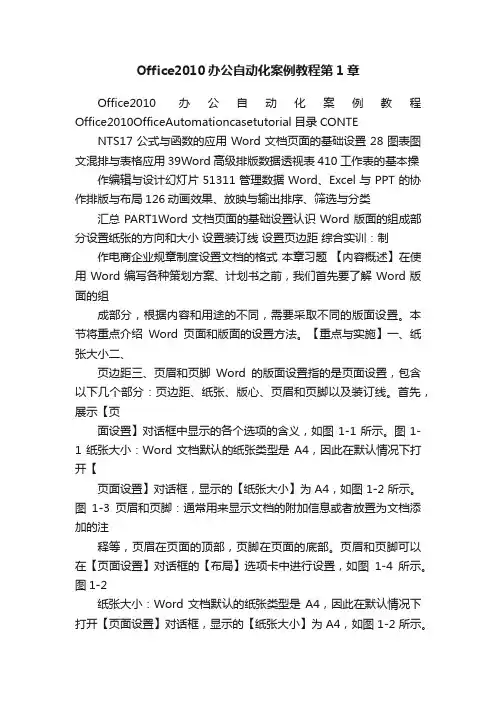
Office2010办公自动化案例教程第1章Office2010办公自动化案例教程Office2010OfficeAutomationcasetutorial目录CONTENTS17公式与函数的应用Word文档页面的基础设置28图表图文混排与表格应用39Word高级排版数据透视表410工作表的基本操作编辑与设计幻灯片51311管理数据Word、Excel与PPT的协作排版与布局126动画效果、放映与输出排序、筛选与分类汇总PART1Word文档页面的基础设置认识Word版面的组成部分设置纸张的方向和大小设置装订线设置页边距综合实训:制作电商企业规章制度设置文档的格式本章习题【内容概述】在使用Word编写各种策划方案、计划书之前,我们首先要了解Word版面的组成部分,根据内容和用途的不同,需要采取不同的版面设置。
本节将重点介绍Word页面和版面的设置方法。
【重点与实施】一、纸张大小二、页边距三、页眉和页脚Word的版面设置指的是页面设置,包含以下几个部分:页边距、纸张、版心、页眉和页脚以及装订线。
首先,展示【页面设置】对话框中显示的各个选项的含义,如图1-1所示。
图1-1纸张大小:Word文档默认的纸张类型是A4,因此在默认情况下打开【页面设置】对话框,显示的【纸张大小】为A4,如图1-2所示。
图1-3页眉和页脚:通常用来显示文档的附加信息或者放置为文档添加的注释等,页眉在页面的顶部,页脚在页面的底部。
页眉和页脚可以在【页面设置】对话框的【布局】选项卡中进行设置,如图1-4所示。
图1-2纸张大小:Word文档默认的纸张类型是A4,因此在默认情况下打开【页面设置】对话框,显示的【纸张大小】为A4,如图1-2所示。
图1-4【内容概述】在制作文档之前,首先要确定纸张的方向和大小,不同的文档所适用的纸张大小和纸张方向是不同的。
【重点与实施】一、设置纸张大小二、设置纸张方向1.设置纸张大小Word文档通常采用A4纸打印(210mm×297mm),因此这里将纸张大小设置为A4。


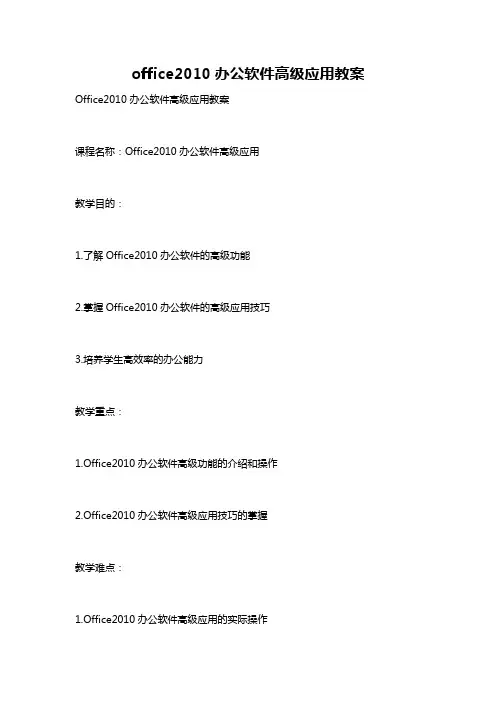
office2010办公软件高级应用教案Office2010办公软件高级应用教案课程名称:Office2010办公软件高级应用教学目的:1.了解Office2010办公软件的高级功能2.掌握Office2010办公软件的高级应用技巧3.培养学生高效率的办公能力教学重点:1.Office2010办公软件高级功能的介绍和操作2.Office2010办公软件高级应用技巧的掌握教学难点:1.Office2010办公软件高级应用的实际操作2.Office2010办公软件高级应用的技术细节教学方法:1.理论讲解与实践操作相结合2.小组讨论3.问题解答4.案例分析教学内容:第一节:Excel2010高级应用1.目标设定:如何使Excel数据更加精准和合理2.高级函数:VLOOKUP、HLOOKUP、MATCH、INDEX、IF等3.Excel高级图表制作4.Excel高级筛选技巧第二节:Word2010高级应用1.Word高级格式技巧2.Word高级合并技巧3.Word高级目录制作技巧4.Word高级表格应用技巧第三节:PowerPoint2010高级应用1.制作高质量PPT演示文稿2.PPT动画制作技巧3.PPT图表制作技巧4.PPT幻灯片设置技巧教学过程:第一节:Excel2010高级应用一、目标设定1.选定目标:目标应当是特定、可量化、具有挑战性、符合现实可能性和期望价值的。
2.设置绩效指标:确定实现目标所需要达到的结果和绩效指标,作为检测目标实现的衡量标准。
二、高级函数1. VLOOKUP函数:用于在数据表中按照关键字查找数据,返回指定范围内与关键字匹配的第一个单元格的数值。
2. HLOOKUP函数:与VLOOKUP函数作用相同,只不过是在行方向上查找。
3. MATCH函数:返回指定单元格在表格中的位置。
4. INDEX函数:返回列表或数组中指定位置的值。
5. IF函数:IF函数可以进行条件判断,如果满足条件,则返回指定值。




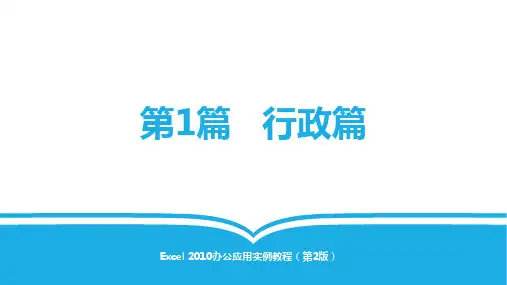
Office 2010高效办公案例教程项目二使用Word制作精美文档•任务一制作产品介绍文档•任务二制作商品宣传单•任务三制作招聘启事•任务四制作公司组织结构图任务一制作产品介绍文档制作思路首先打开素材文档,然后进行简单的格式设置,再在文档中插入图片并进行编辑,如缩小图片、设置图片与文字的环绕方式,为图片应用系统内置的样式,将图片移到相应文本的右侧。
本任务内容提要一、设置文档基本格式二、插入、编辑和美化图片一、设置文档基本格式打开素材文档,然后设置标题文本的字符格式为方正艺黑简体、小一、加粗、居中对齐。
设置小标题“一、……”“二、……”“三、……”的格式为小四加粗,首行缩进2个字符。
设置其他段落文本的格式为五号、宋体、TimesNew Roman,首行缩进2个字符二、插入、编辑和美化图片插入图片选中“锅具”图片,然后按住【Shift】键向左上方拖动其右下角的控制点,将图片等比例缩小设置图片环绕方式并移动到合适位置将另外两幅图片也等比例缩小,设置环绕方式为“四周型环绕”,并分别放在对应文本的右侧将另外两幅图片的样式分别设置为“中等复杂框架白色”和“剪裁对角线白色”任务二制作商品宣传单制作思路新建文档后插入艺术字并编辑,接着插入图形、文本框并添加文本,然后插入图片并编辑,最后绘制矩形并填充,作为文档的背景。
本任务内容提要一、插入并编辑艺术字二、插入和美化图形三、使用文本框四、插入并编辑图片五、完善商品宣传单一、插入并编辑艺术字新建文档后选择艺术字样式,然后输入艺术字并设置字符格式设置艺术字文本效果在现有艺术字的下方插入艺术字“悠悠奶茶店将于”和“六月六日”二、插入和美化图形在艺术字的下方绘制一个爆炸形,添加文本“开业啦!”,并设置其格式三、使用文本框在“爆炸形1”图形的下方绘制一个横排文本框,然后在其中输入文本,套用样式并设置字号为三号将文本框中第2段和第3段文本首行缩进2个字符,最后4段文本右对齐将最后1行文本套用艺术字样式,并设置其字号为二号设置文本格式并套用艺术字样式四、插入并编辑图片将“项目二”文件夹中的“奶茶”和“奶茶1”图片插入到文档中,并将其文字环绕方式设置为“衬于文字下方”将2张图片下方多余的文字裁去将“奶茶1”图片缩小后套用“柔化边缘椭圆”样式,并移到艺术字“六月六日”处将“奶茶”图片缩小后应用“柔化边缘矩形”样式,并移到页面左下角位置五、完善商品宣传单利用“矩形”工具绘制一个与页面大小相等的矩形,然后设置其填充为渐变,变体为线性向下,预设颜色为麦浪滚滚,并调整第2个渐变光圈的位置为100%任务三制作招聘启事制作思路首先新建文档并输入文本,然后设置文本和段落格式,最后插入剪贴画和艺术字并编辑。
第1章办公自动化的应用办公自动化(OA)是指将计算机技术、通信技术、信息技术和软件科学等先进技术及设备运用于各类办公人员的各种办公活动中,从而实现办公活动的科学化、自动化,最大限度地提高工作质量、工作效率和改善工作环境。
而办公软件是可以进行文字处理、表格制作、幻灯片制作、简单数据库处理等方面工作的软件。
目前办公软件的应用围很广,大到社会统计,小到会议记录,数字化高速发展的今天更离不开办公软件的鼎立协助。
Office 2007就是微软公司推出的最新的Office 系列软件,是办公处理软件的代表产品,不仅在功能上进行了优化,还增添了许多更实用的功能,且安全性和稳定性更得到了巩固。
Office 2007集成了Word、Excel、PowerPoint、Access和Outlook等常用的办公组件。
本章学习要点:➢了解办公自动化系统的定义和功能➢了解办公系统的基本设备➢熟悉Office 2007各个组件及其功能➢使用语言功能➢使用帮助文档1.1 办公自动化系统概述随着科学技术的飞速发展,当今社会已进入信息时代。
办公自动化技术已成为处理、传递信息的重要手段之一,并高效率地参与着现代化的管理。
本节将向用户介绍办公自动化的主要特点及其功能作用。
1.1.1 办公自动化系统的概念及特点办公自动化是在管理信息系统(MIS)和决策支持系统(DSS)发展的基础上迅速兴起的一门综合性技术。
它是以先进的科学技术武装办公系统,达到提高效率、提高管理水平,使办公系统达到信息灵活、管理方便和决策正确的目的。
利用办公自动化系统,即可使管理更加现代化、科学化。
1.办公自动化的定义办公自动化是指利用先进的科学技术,不断使人们的部分办公业务活动物化于各种现代化办公设备中,并由这些设备和办公人员构成服务于某种目的的人-机信息处理系统。
其目的是尽可能充分利用信息资源,提高生产率、工作效率和质量、辅助决策,求得更好的效果。
办公自动化涉及行为科学、社会科学、管理科学、系统工程学和人机工程学等多种学科,并以计算机、通信和自动化等技术为支撑技术,且将工作站(WorkStation)和局域网(Local Area Network)作为OA的两大支柱。
怎么在Word2010中制作联合公文头WORD文字处理软件其功能十分强大,自身拥有专业、优雅、美观、省时、易操作等特点,可以说是当前全球使用人群最为广泛的文档工具。
在Word中,制作联合公文头的方法也很多,今天给大家带来的是利用表格制作联合公文头,其中插入设置表格和隐藏表格是该方法的核心,下面小编就教你具体怎么做吧。
在Word2010中制作联合公文头的方法:1.首先创建一个表格。
选择“插入”-“表格”-“插入表格”命令。
2.在弹出的“插入表格”对话框中,分别对表格的“列数”、“行数”进行设置,这里设置“列数”为“3”,“行数”为“2”。
最后单击“确定”按钮。
3.在单元格中分别输入需要的文字,然后根据需要合并单元格。
这里对第一列单元格和第三列单元格进行合并。
选中第一列单元格,单击鼠标右键,在弹出的下拉框中选择“合并单元格”命令。
以同样的方法对第三列单元格进行合并。
4.选中表格,单击“表格工具-布局”-“表”-“属性”按钮。
5.在弹出的“表格属性”对话框中,选择“表格”选项卡,单击“选项”按钮。
6.在弹出的“表格选项”对话框中,将“左”和“右”的单元格边距设置为“0”,然后单击“确定”按钮。
7.回到“表格属性”对话框中,单击“确定”按钮关闭对话框。
8.选中表格,单击鼠标右键,在弹出的下拉列表中单击“单元格对齐方式”中“水平居中”按钮。
提示:为了便于预览效果,Word自动隐藏了弹出的下拉框。
9.选中第二列单元格,单击“开始”-“段落”-“分散对齐”按钮,还可以根据需要调整单元格的列宽。
10.根据需要将表格的列宽调整到适合大小,并调整文字的字体、大小及位置。
11.选中表格,单击鼠标右键,在弹出的列表框中选择“边框和底纹”命令。
12.在弹出的“边框和底纹”对话框中,选择“边框”选项卡,单击“设置”组中的“无”按钮,最后单击“确定”按钮关闭对话框即可。
13.如图所示,利用表格制作的联合公文头就完成了。